Google 포토: 위치를 삭제하거나 수정하는 방법

누군가가 당신이 파리에 갔다고 생각하게 만들고 싶습니까? Google 포토에서 사진과 동영상의 위치를 변경하는 방법을 알아보세요.

주요 메시징 앱이 WhatsApp인 경우 많은 사진과 비디오를 얻을 수 있는 좋은 기회가 있습니다. 파일을 수동으로 다운로드하여 원하는 파일만 다운로드할 수 있지만 일반적으로 필요한 파일은 Android 기기에서 너무 많은 공간을 차지합니다. 비디오와 사진을 수동으로 업로드할 수 있습니다. 그러나 백업할 시간이 충분하지 않아 실수로 지울 위험이 있습니다.
WhatsApp 파일이 Google 포토에 자동으로 업로드되도록 하면 긴장을 풀고 어떤 이유로 기기를 초기화하더라도 동영상과 사진이 안전하다는 것을 알 수 있습니다. 이 과정은 수행하기 쉽고 전혀 오래 걸리지 않습니다. 또한 클라우드 스토리지 서비스가 완전히 무료가 아닌 6월 이 되기 전에 최대한 많은 파일을 Google 포토 에 저장하는 것이 좋습니다 . 그런 다음 Google 포토를 다른 곳으로 내보내는 것을 고려할 수 있습니다 .
WhatsApp 사진과 동영상을 Google 포토에 백업하려면 기본 계정으로 간주하는 Google 계정으로 Google 포토에 로그인해야 합니다. 들어가면 프로필 사진을 누르고 사진 설정으로 이동한 다음 백업 및 동기화로 이동 합니다.
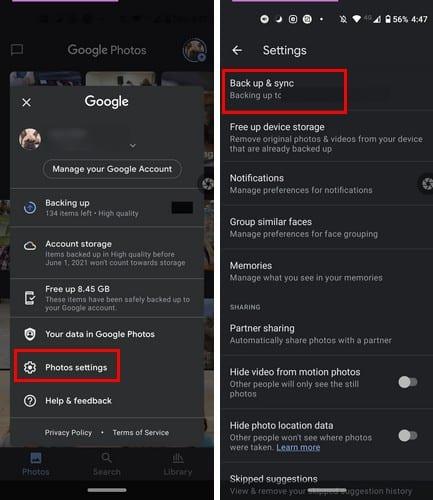
백업 및 동기화에 들어가면 해당 이름의 옵션을 켜야 합니다. WhatsApp 미디어를 휴대전화에 다운로드했으므로 이 옵션을 활성화하여 Google 포토에 저장할 수 있습니다.
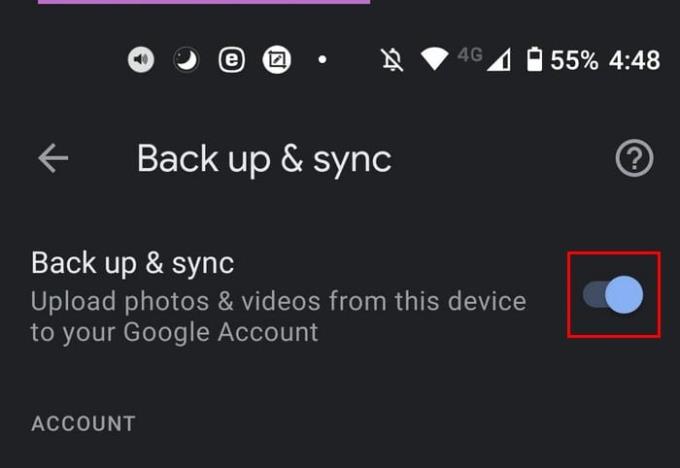
아래로 완전히 스 와이프하고 백업 장치 폴더 옵션을 탭할 수도 있습니다. 여기에 WhatsApp을 포함하여 백업할 수 있는 옵션의 긴 목록이 표시됩니다. WhatsApp 이미지와 비디오를 저장하고 켤 수 있는 옵션을 찾으세요. WhatsApp 옵션은 맨 아래에 있어야 합니다.
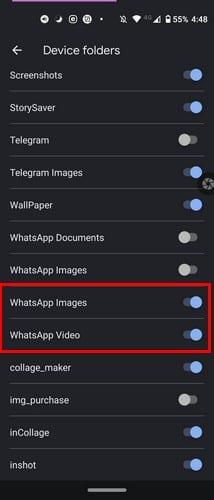
WhatsApp 미디어를 백업할 수 있는 또 다른 방법은 Google 포토의 라이브러리 탭을 사용하는 것입니다. Google 포토 앱을 열면 하단에 3개의 탭이 표시됩니다. 맨 오른쪽에 있는 것이 라이브러리 옵션입니다.
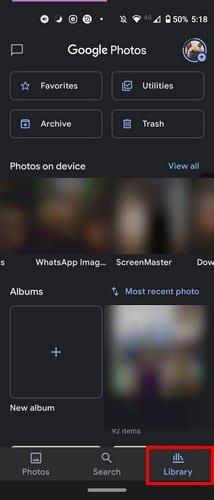
상단에 Google 포토 계정에 백업 중인 모든 폴더가 표시됩니다. 구름에 줄이 그어진 폴더가 보이면 해당 폴더는 백업되지 않은 것입니다.
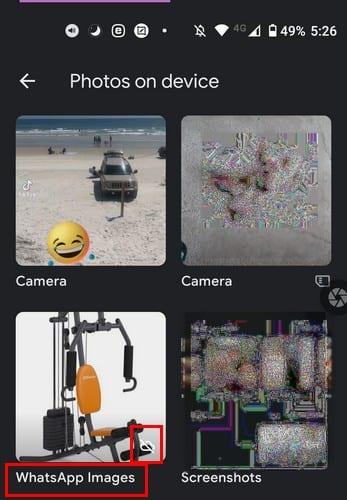
상단의 해당 폴더를 탭하고 백업 및 동기화 옵션을 토글하여 문제를 해결할 수 있습니다. 활성화하면 X 표시가 된 구름이 사라집니다. 이는 폴더가 이제 Google 포토에 백업되고 있음을 의미합니다.
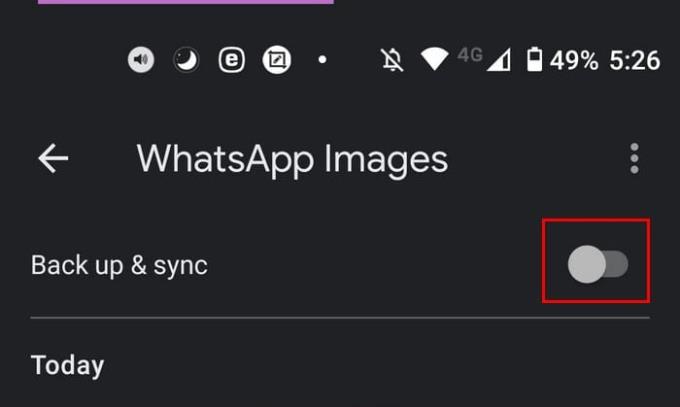
잃어버리고 싶지 않은 가족 사진은 안전하므로 WhatsApp에서 Google 포토로 동영상과 사진을 백업하는 것이 중요합니다. 자동 백업 기능을 활성화하면 백업 여부를 걱정할 필요 없이 사진을 즐길 수 있습니다. 기기에서 사진을 지운 경우 의도적으로 Google 포토에서 다른 사본을 사용할 수 있는지 여부를 알 수 있습니다. WhatsApp에서 일반적으로 많은 미디어를 얻습니까? 아래 의견에 귀하의 생각을 공유하십시오.
누군가가 당신이 파리에 갔다고 생각하게 만들고 싶습니까? Google 포토에서 사진과 동영상의 위치를 변경하는 방법을 알아보세요.
휴지통을 제거하여 Google 포토에서 원치 않는 사진을 영구적으로 삭제합니다. Google에서 60일을 기다릴 필요가 없습니다.
Google Photo Memories에서 특정 연락처나 애완동물을 보고 싶지 않을 때 따라야 할 단계를 알아보세요.
Google 포토 대안을 찾고 계십니까? 다음은 몇 가지 간단한 단계로 모든 콘텐츠를 다운로드하는 방법입니다.
페이스북 스토리는 만드는 재미가 있습니다. 안드로이드 기기와 컴퓨터에서 스토리를 만드는 방법을 소개합니다.
이 튜토리얼을 통해 Google Chrome 및 Mozilla Firefox에서 삽입된 비디오 자동 재생 기능을 비활성화하는 방법을 알아보세요.
삼성 갤럭시 탭 A가 검은 화면에 멈추고 전원이 켜지지 않는 문제를 해결합니다.
아마존 파이어 및 파이어 HD 태블릿에서 음악 및 비디오를 삭제하여 공간을 확보하고, 정리를 하거나 성능을 향상시키는 방법을 지금 읽어보세요.
아마존 파이어 태블릿에서 이메일 계정을 추가하거나 삭제하는 방법을 찾고 계신가요? 우리의 포괄적인 가이드가 단계별로 과정을 안내해 드립니다. 좋아하는 장치에서 이메일 계정을 간편하게 관리하세요. 이 꼭 읽어야 할 튜토리얼을 놓치지 마세요!
안드로이드 기기에서 앱이 시작 시 자동으로 실행되지 않도록 영구적으로 방지하는 두 가지 솔루션을 보여주는 튜토리얼입니다.
이 튜토리얼은 Google 메시징 앱을 사용하여 안드로이드 기기에서 문자 메시지를 전달하는 방법을 보여줍니다.
아마존 파이어에서 구글 크롬을 설치하고 싶으신가요? 킨들 기기에서 APK 파일을 통해 구글 크롬 설치하는 방법을 알아보세요.
안드로이드 OS에서 맞춤법 검사 기능을 사용하거나 비활성화하는 방법.
다른 장치의 충전기를 내 전화기나 태블릿에서 사용할 수 있는지 궁금하신가요? 이 유익한 포스트에는 몇 가지 답변이 있습니다.











